關於 win10 創建WiFi熱點 問題
電腦創建WiFi,一般三種辦法:
1. WiFi共享軟件:獵豹wifi、wifi共享精靈、wifi共享大師.....
2. 命令提示符
netsh wlan set hostednetwork mode=allow ssid=wifiname key=123456
netsh wlan start hostednetwork
可以打開cmd窗口,以此輸入以上命令。也可以將上述命令保存為bat,直接運行即可。
用此種方法一般需要打開 網絡和共享中心 - 更改適配器設置 - 將本地鏈接的共享設置為 你剛剛新建的wifi連接(名稱為 wifiname)
3. win10自帶移動熱點功能 - 但!!!註意!!!:此種方法在你的電腦連接為寬帶連接
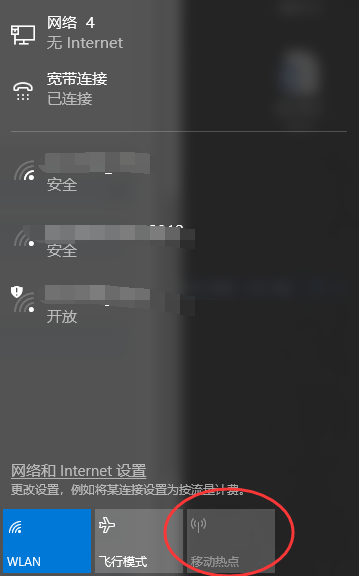
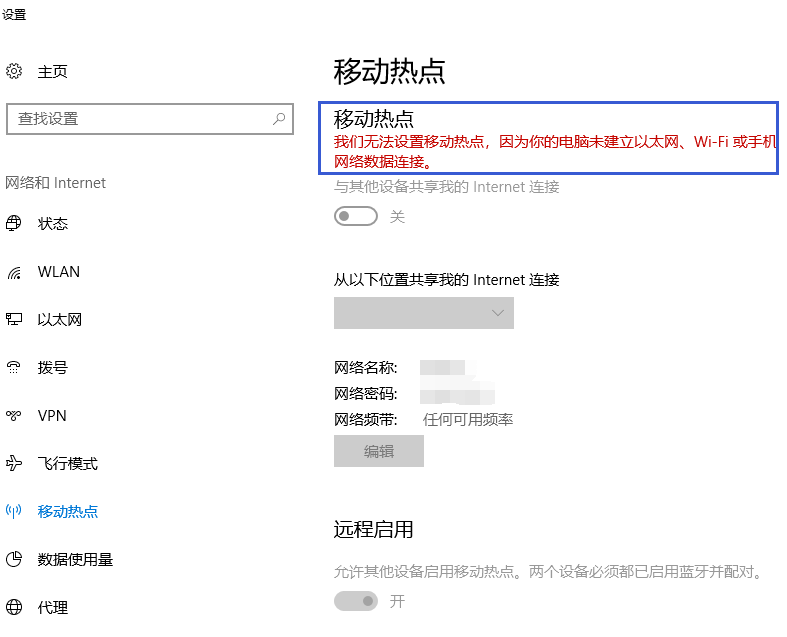
除上圖問題外,還有一個問題:
無法啟動承載網絡,組或資源的狀態不是執行請求操作的正確狀態
解決:
打開命令提示符,輸入
netsh wlan show drivers
檢查網卡驅動是否支持,找到一行「支持的承載網絡」:若為否,如下圖
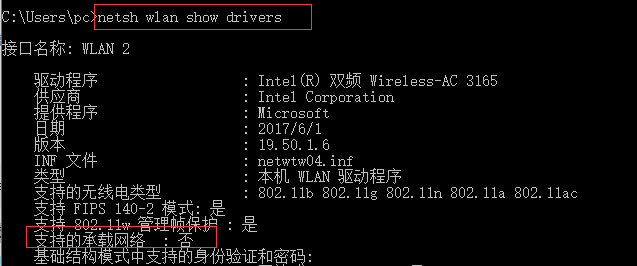
造成以上的原因:
一般都是使用驅動精靈等軟件更新了無線網卡驅動,因為win10系統有些無線網卡不能使用最新版的驅動,要安裝win7或者win8系統下舊版本的驅動才能正常開啟wifi,所以使用win10的用戶不建議使用驅動精靈這一類軟件更新無線網卡驅動。
解決方法: 簡單說就是 回滾到舊無線網卡驅動
1. 右鍵“此電腦” -> “管理” -> “設備管理器” -> "網絡適配器" 找到無線網卡,一般名字裏面帶Wireless、bgn、/b/g/g、802.11、無線 這些關鍵字的就是無線網卡。
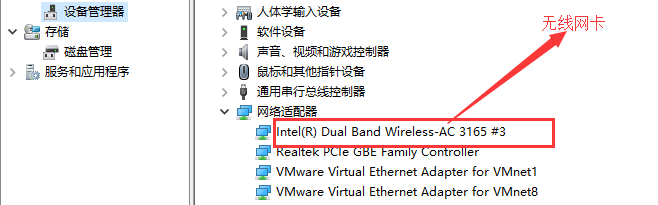
2. 右擊無線網卡,點更新驅動。依次如下操作,
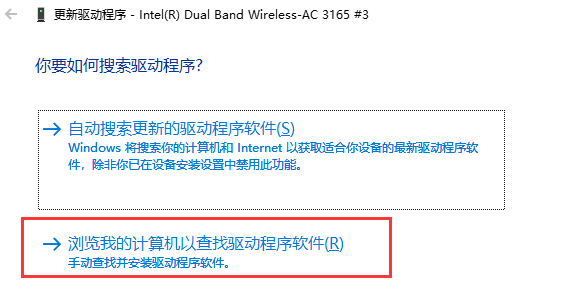


3. 最後把這些可選驅動每一個都安裝試試(點下一步安裝),安裝完一個就用WiFi共享大軟件開啟WiFi試試,直到不再提示無線網卡不支持承載為止。或用
netsh wlan show drivers 此命令
4. 如果所有舊驅動安裝後都不支持承載的話,就到筆記本的官網下載win7或者win8版本的無線網卡驅動手動安裝(安裝前最好先卸載之前的驅動),優先下載win7版本的,如果沒有win7的在下載win8的。
5. 實在不行,可以用驅動管理軟件,去回滾驅動,我用的是 Driver Booster

有關此的任何問題,可以聯系qq:2.....
算了,評論區留言吧
參考鏈接:http://wifi.ggsafe.com/articles/20150820073323279.shtml dengdeng
關於 win10 創建WiFi熱點 問題
